คู่มือผู้ใช้และการอัปเดตซอฟต์แวร์
คุณสามารถจับคู่หูฟัง Bluetooth กับ Beosound Stage ที่รวมเข้ากับ LG TV* ได้อย่างง่ายดายและฟังเสียงจากแหล่งวิดีโอโดยไม่รบกวนผู้อื่น
หมายเหตุ ไม่สามารถใช้ลำโพงภายนอกได้ในขณะที่ใช้หูฟังบลูทูธกับทีวี
ตั้งค่าครั้งแรก
- เปิดการจับคู่
- เปิดใช้งานโหมดจับคู่บนหูฟังบลูทูธของคุณ
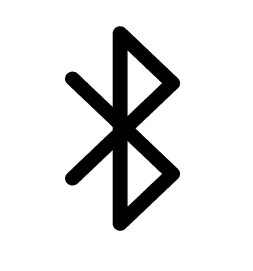
2. เปิดการตั้งค่าหูฟัง
- ตรวจสอบให้แน่ใจว่าทีวีของคุณเปิดอยู่
- กดปุ่ม LIST บน Beoremote One BT
เลือก Headphones and Headphones On
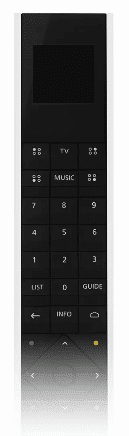
3. เลือกหูฟัง
- เลือกหูฟังของคุณใน ‘อุปกรณ์ที่พร้อมใช้งาน’ เพื่อจับคู่กับ TV
- เสียงทีวีจะเล่นในหูฟังของคุณ กดปุ่ม BACK บน Beoremote One BT ค้างไว้เพื่อออกจากเมนู โปรดทราบว่าจะไม่มีเสียงในลำโพงทีวี
การใช้ในชีวิตประจำวัน
1. เปิดหูฟัง
- ตามค่าเริ่มต้น ‘Auto Detect’ จะเปิดใช้งานในทีวีซึ่งหมายความว่าเมื่อจับคู่หูฟังกับทีวีแล้ว ทีวีจะเชื่อมต่อกับหูฟังโดยอัตโนมัติเมื่อเปิดเครื่อง
- โปรดทราบว่าหากหูฟังของคุณเชื่อมต่อกับอุปกรณ์อื่นหูฟังอาจไม่อนุญาตให้ทีวีเชื่อมต่อใหม่ ในกรณีนั้นให้เปิดใช้งานโหมดจับคู่บนหูฟังของคุณ ไปที่เมนู ‘เปิดหูฟัง’บน Beoremote One และเลือกหูฟังของคุณใน ‘อุปกรณ์ที่เชื่อมต่อก่อนหน้านี้’

2. ถอดหูฟัง
- หากต้องการยกเลิกการเชื่อมต่อ เพียงปิดหูฟังหรือกดปุ่ม LIST เลือก “หูฟัง” และ “ปิดหูฟัง”
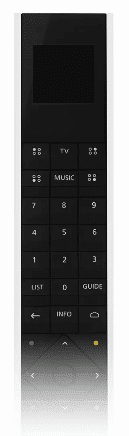
* โปรดดูหน้าจอ LG ที่รองรับที่นี่ คู่มือการติดตั้ง – Beosound Stage และหน้าจอ LG ที่รองรับในการตั้งค่าในตัว
ซอฟต์แวร์หน้าจอเวอร์ชัน 03.20.12 ทำให้การเชื่อมต่อระหว่าง Beoremote One และ Beosound Stage ขาดหายไป การอัปเดตซอฟต์แวร์เพื่อแก้ไขปัญหานี้ได้รับการเผยแพร่แล้ว
โปรดใช้แอปพลิเคชัน Bang & Olufsen เพื่อให้แน่ใจว่า Beosound Stage ของคุณได้รับการตั้งค่าให้ติดตั้งการอัปเดตโดยอัตโนมัติและเชื่อมต่อกับอินเทอร์เน็ต
ขออภัยในความไม่สะดวกที่อาจเกิดขึ้น

- เปิด Beosound 2 โดยกดปุ่มเปิดปิด โปรดให้เวลา Beosound 2 ของคุณไม่เกิน 2 นาทีในการบู๊ตและโหลดบริการที่จำเป็นทั้งหมด
- เปิดแอปพลิเคชัน Bang & Olufsen
- แตะ “เพิ่มสินค้า” แล้วเลือก Beosound 2
- ทำตามขั้นตอนในแอปพลิเคชัน Bang & Olufsen เพื่อตั้งค่า Beosound 2 ของคุณ
- เมื่อเพิ่มสำเร็จแล้ว ให้แตะ “เสร็จสิ้น
- ตอนนี้คุณสามารถเลือก Beosound 2 ในแอปพลิเคชันและทำการตั้งค่าเสียงส่วนตัวของคุณ ฯลฯ
ทีวีบางรุ่นอนุญาตให้คุณปรับการตั้งค่าลิปซิงค์ โปรดตรวจสอบเมนูเสียงของทีวีสำหรับการตั้งค่าการหน่วงเวลาเสียงที่เป็นไปได้
คุณสามารถจับคู่ Beoremote One BT กับ Beosound Stage ของคุณเพื่อควบคุมแหล่งเพลงของคุณได้
หากคุณมีทีวี LG C9 OLED หรือเวอร์ชันที่เข้ากันได้ที่ใหม่กว่า คุณสามารถใช้ Beoremote One BT เพื่อควบคุมทั้งทีวีและ Beosound Stage ของคุณได้ ซึ่งจะทำให้คุณได้รับประสบการณ์ Bang & Olufsen เต็มรูปแบบ รวมทั้ง MyButtons และเข้าถึงทีวีและแหล่งกำเนิดเสียงได้โดยตรง
สำหรับข้อมูลเพิ่มเติมเกี่ยวกับวิธีการติดตั้งและใช้งาน โปรดคลิก ที่นี้ โปรดทราบว่าก่อนที่จะตั้งค่า Beosound Stage กับ LG C9 คุณต้องปิดการตั้งค่าที่เรียกว่าการเชื่อมต่ออุปกรณ์อัตโนมัติในทีวี เรียนรู้วิธีดำเนินการได้ ที่นี้
ก่อนที่จะติดตั้ง LG C9 ในการตั้งค่าแบบบูรณาการกับ Beosound Stage หรือ Beovision Harmony การตั้งค่าการเชื่อมต่ออุปกรณ์อัตโนมัติจะถูกปิดใช้งานเป็นสิ่งสำคัญมาก
หากเปิดใช้งานการเชื่อมต่ออุปกรณ์อัตโนมัติ การควบคุม CEC ของแหล่งสัญญาณ HDMI ที่เชื่อมต่อทั้งหมดจะถูกปิดใช้งาน และ Beoremote One จะไม่สามารถควบคุมแหล่งที่มาเหล่านี้ได้
วิดีโอในลิงก์ด้านล่างแสดงวิธีการรีเซ็ตอินพุต HDMI และควบคุม CEC อีกครั้ง หากไม่ได้ปิดการเชื่อมต่ออุปกรณ์อัตโนมัติก่อนเชื่อมต่อแหล่งสัญญาณ HDMI กรุณาคลิก ที่นี่ ชมวิดีโอที่กล่าวถึงก่อนหน้านี้
นอกจากรีโมทคอนโทรล Beoremote One BT คุณจะต้อง
– เชื่อมต่อสาย LAN จาก Beosound Stage ไปยังหน้าจอ LG TV* สำหรับการสื่อสารและการควบคุม
– เชื่อมต่อสาย HDMI จาก Beosound Stage ไปยังอินพุต HDMI eARC ในหน้าจอทีวี สาย HDMI รวมอยู่ในกล่องอุปกรณ์เสริมของ Beosound Stage
ขั้นตอน
- ผ่านการตั้งค่าครั้งแรกบนหน้าจอ LG ตรวจสอบให้แน่ใจว่าทีวีเชื่อมต่อกับเครือข่าย
- ไปที่เมนูการเชื่อมต่อในทีวี จากนั้นไปที่การตั้งค่าอุปกรณ์ HDMI และปิดใช้งาน “การเชื่อมต่ออุปกรณ์อัตโนมัติ” เพื่อให้ Beoremote One ควบคุมอุปกรณ์ที่เชื่อมต่อ HDMI ของคุณกับ Beosound Stage
- เมื่อคุณพร้อมที่จะตั้งค่า Beosound Stage บนอุปกรณ์มือถือของคุณแล้ว ให้เปิดแอปพลิเคชัน Bang & Olufsen และเพิ่ม Beosound Stage เป็นผลิตภัณฑ์ใหม่ ดำเนินการตั้งค่าในครั้งแรก ซึ่งจะแนะนำคุณตลอดการติดตั้งทางกายภาพ สายเคเบิล HDMI และการเชื่อมต่อเครือข่าย
- เชื่อมต่อสาย LAN ระหว่าง Beosound Stage (ทำเครื่องหมายเป็นอินพุต Ethernet TV) กับทีวี (ทำเครื่องหมายด้วย LAN)
- ไปที่ TV LG content store ติดตั้งและเปิดแอป Bang & Olufsen ทำตามคำแนะนำบนหน้าจอ ระบบจะขอให้คุณรีสตาร์ททีวี เปิดเครื่องด้วยรีโมท LG
- จับคู่ Beoremote ของคุณกับ Beosound Stage ของคุณ คุณต้องตั้งค่าทั้ง Beosound Stage และ Beoremote One ให้อยู่ในโหมดจับคู่
– Beosound Stage: กดค้าง (1.5 วินาที) บนปุ่ม Bluetooth เพื่อเปิดสำหรับการจับคู่
– Beoremote One: กด ‘รายการ’ ‘การตั้งค่า’ ‘จับคู่’ ‘จับคู่’
– หาก Beoremote One ของคุณเป็นสินค้าใหม่ คุณจะต้องเลือกภาษาก่อน จากนั้นภาษานั้นจะเข้าสู่โหมดจับคู่โดยอัตโนมัติ
- ตอนนี้คุณพร้อมที่จะควบคุม Beosound Stage และ LG OLED TV* ด้วย Beoremote One แล้ว
*หน้าจอ LG ต่อไปนี้สามารถใช้กับ Beosound Stage และควบคุมโดย Beoremote One
|
LG series |
Size |
|
C9 |
All |
|
CX |
All |
|
C1 |
All |
|
GX |
All |
|
G1 |
All |
|
Z9 |
All |
|
ZX |
All |
|
Z1 |
All |
โปรดทราบว่าในอนาคต หากคุณต้องการเชื่อมต่อ Beosound Stage ของคุณกับทีวีเครื่องอื่น คุณจะต้องรีเซ็ต Beosound Stage เป็นค่าเริ่มต้น โปรดคลิก ที่นี้ เพื่อเรียนรู้วิธีรีเซ็ต
ไม่สามารถทำได้ Beosound Stage ของคุณได้รับการพัฒนาโดยมีเป้าหมายที่คุณไม่จำเป็นต้องเพิ่มซับวูฟเฟอร์
ค้นหาคำถามที่พบบ่อยเพิ่มเติมสำหรับ Beosound Stage ของคุณ
รับประโยชน์สูงสุดจาก Beosound Stage ของคุณ
แอป Bang & Olufsen เป็นพันธมิตรที่มีค่าสำหรับ Beosound Stage ของคุณ สามารถใช้แอป Bang & Olufsen ได้
การติดตั้งการอัปเดตซอฟต์แวร์ล่าสุดช่วยให้แน่ใจว่าคุณมีคุณสมบัติทั้งหมดที่มีให้สำหรับคุณ
ฉันจะวาง Beosound Stage ของฉันได้ที่ไหน
สามารถติดตั้ง Beosound Stage บนผนังได้ (มีอุปกรณ์ติดผนังรวมอยู่ในแพ็คเกจ) หรือวางบน
ค้นหา Beosound Stage คำถามที่พบบ่อย
เสียง
คุณอาจต้องเลือกเอาท์พุตเสียง HDMI ARC ผ่านเมนูการตั้งค่าลำโพง/เสียงของทีวี
ไม่สามารถใช้ได้ แต่คุณสามารถเชื่อมต่อแหล่งสัญญาณภายนอกกับ Beosound Stage ผ่านการเชื่อมต่อแบบ Line-in แบบมินิแจ็คสเตอริโอขนาด 3.5 มม.
การอัปเดตซอฟต์แวร์
เพื่อใช้งานคุณลักษณะล่าสุด เราขอแนะนำให้คุณติดตั้งซอฟต์แวร์เวอร์ชันล่าสุดเสมอ คุณสามารถอัปเดตซอฟต์แวร์ผ่านแอปพลิเคชัน Bang & Olufsen เลือกผลิตภัณฑ์แล้วแตะ “การตั้งค่าผลิตภัณฑ์ -> ซอฟต์แวร์ -> อัปเดตซอฟต์แวร์” คุณสามารถดาวน์โหลดแอปพลิเคชัน Bang & Olufsen ได้ที่นี่

Wi-Fi และการเชื่อมต่อ
หากต้องการเชื่อมต่อ Beosound Stage กับเครือข่าย Wi-Fi อื่น ให้กดปุ่มสแตนด์บายและการตั้งค่าที่อยู่ด้านหลังเฟรมค้างไว้พร้อมกันเป็นเวลา 2 วินาทีจนกว่าไฟแสดงการเชื่อมต่อจะเริ่มกะพริบเป็นสีส้ม

ตอนนี้ Beosound Stage ของคุณพร้อมที่จะตั้งค่าในแอป Bang & Olufsen อีกครั้งแล้ว
หากเพิ่มลำโพงในแอปแล้ว ให้เลือกไอคอนการตั้งค่าที่มุมขวาบน เลือกผลิตภัณฑ์ จากนั้นเลือก Beosound Stage ตอนนี้แตะ RE-SETUP ที่ด้านล่างของหน้าจอ
Beosound Stage สามารถรับสัญญาน Bluetooth แต่ไม่สามารถส่งสัญญาน Bluetooth
แน่นอนว่าคุณสามารถใช้ AirPlay 2, Chromecast, Spotify Connect และ Bluetooth เพื่อสตรีมเพลงของคุณไปยัง Beosound Stage ของคุณได้
Beosound Stage เข้ากันได้กับ AirPlay 2, Chromecast ในตัว และ Beolink Multiroom
คุณสามารถเข้าร่วม TuneIn, Bluetooth, DLNA และ Deeze
Beosound Stage ของคุณมีปุ่มเฉพาะ – อยู่ด้านหน้า – สำหรับจับคู่กับเครื่องเล่น Bluetooth เช่น อุปกรณ์มือถือหรือเครื่องเล่นเพลง Bluetooth
เปิดโหมดสำหรับการจับคู่
- กดปุ่ม Bluetooth เป็นเวลา 2 วินาที เพื่อเปิดการจับคู่ Bluetooth
- เมื่อไฟแสดงการเชื่อมต่อเปลี่ยนเป็นสีน้ำเงิน Beosound Stage ของคุณก็พร้อมที่จะเชื่อมต่อ
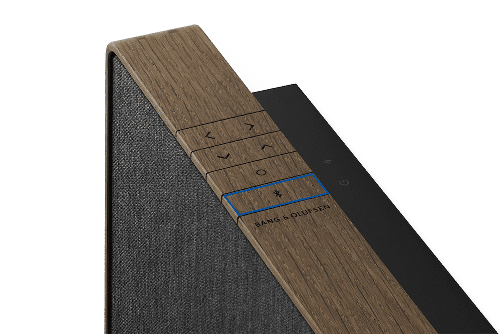
เริ่มการจับคู่ Bluetooth
- เปิด Bluetooth บนอุปกรณ์ของคุณ
- Beosound Stage จะปรากฏเป็นการเชื่อมต่อที่พร้อมใช้งาน
- แตะ Beosound Stage เพื่อเชื่อมต่อ
- Beosound Stage ของคุณพร้อมใช้งานแล้ว
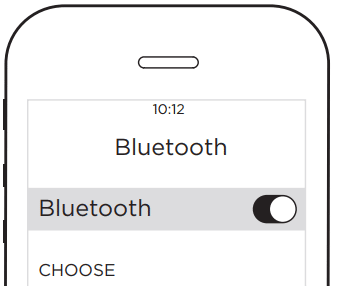
การเริ่มต้นใช้งาน & การใช้งานประจำวัน
ทำตามขั้นตอนด้านล่างเพื่อจับคู่ Beoremote One BT กับ Beosound Stage
1. เปิดโหมดสำหรับการจับคู่
- กดปุ่มที่มีไอคอน Bluetooth ค้างไว้นานกว่า 5 วินาที
- ไฟแสดงสถานะการเชื่อมต่อจะเริ่มกระพริบเป็นสีน้ำเงิน
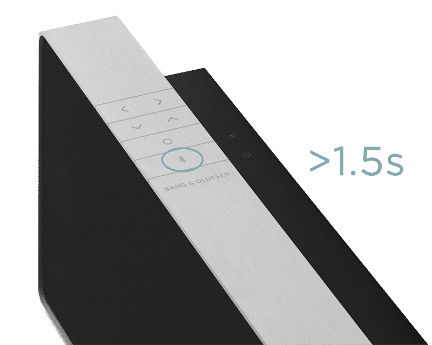
2. จับคู่รีโมท
- กับ Beoremote One BT กดปุ่ม Back และ Home ค้างไว้นานกว่า 5 วินาที ‘เปิดสำหรับการจับคู่’ จะแสดงบนจอแสดงผล
- Beoremote One BT จะเชื่อมต่อกับ Beosound Stage ภายใน 30 วินาที
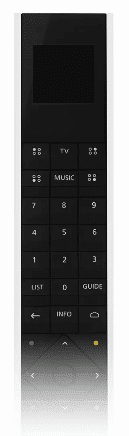
ก่อนทำการติดตั้ง LG C9 ในการตั้งค่าแบบบูรณาการกับ Beosound Stage สิ่งสำคัญคือต้องปิดการตั้งค่าการเชื่อมต่ออุปกรณ์อัตโนมัติ
หากเปิดใช้งานการเชื่อมต่ออุปกรณ์อัตโนมัติ การควบคุม CEC ของแหล่งสัญญาณ HDMI ที่เชื่อมต่อทั้งหมดจะถูกปิดใช้งาน และ Beoremote One จะไม่สามารถควบคุมแหล่งที่มาเหล่านี้ได้
วิดีโอด้านล่างแสดงวิธีการรีเซ็ตอินพุต HDMI และควบคุม CEC อีกครั้ง หากไม่ได้ปิดการเชื่อมต่ออุปกรณ์อัตโนมัติก่อนเชื่อมต่อแหล่งสัญญาณ HDMI
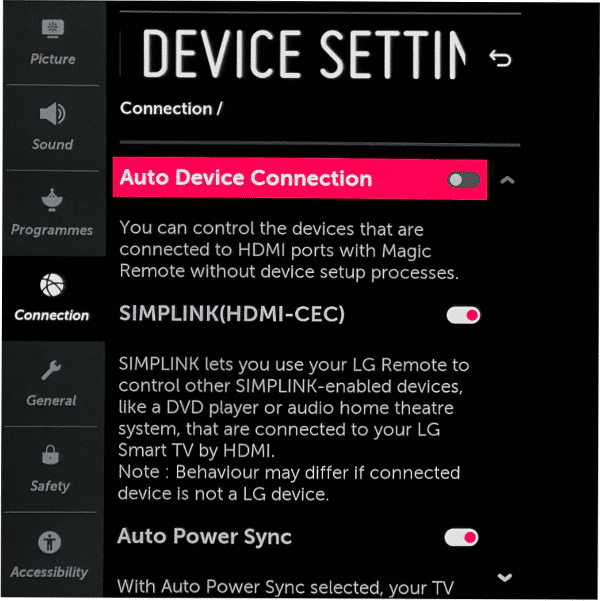
คุณสามารถชมวิดีโอด้านล่างสำหรับคำแนะนำการตั้งค่าแบบเต็ม
คุณยังสามารถหาคำแนะนำเป็นลายลักษณ์อักษรได้ที่นี่
คู่มือการติดตั้ง ติดตั้ง Beosound Stage ของคุณบนผนัง
คู่มือการติดตั้ง การวาง Beosound Stage ของคุณบนโต๊ะ/ชั้นวาง
เราแนะนำให้ขอความช่วยเหลือเมื่อทำการติดตั้ง Beosound Stage
สำหรับคำแนะนำในการตั้งค่าฉบับสมบูรณ์ ให้ดูวิดีโอด้านล่าง
- ขันสกรูเข้ากับผนัง
- ใช้โปสเตอร์ที่พบในบรรจุภัณฑ์เพื่อทำเครื่องหมายตำแหน่งของรูสำหรับสกรู
- เจาะรูที่เหมาะสมกับผนังและสกรูที่คุณใช้
- ขันสกรูเข้ากับผนังโดยใช้ปลอกปรับที่พบในบรรจุภัณฑ์
- เราแนะนำให้ใช้สกรูที่รับน้ำหนักขั้นต่ำ 30 กก. และหัวสกรูที่มีหัว 7 มม.
2. เชื่อมต่อสาย
- ถอดฝาครอบด้านหลัง Beosound Stage ของคุณออก
- เชื่อมต่อสายเคเบิลที่เกี่ยวข้อง เช่น สายไฟและ HDMI ในจุดเชื่อมต่อ
- หากจำเป็น ให้เปลี่ยนปลั๊กที่ด้านข้างโดยใช้สะพานเพื่อให้สายไฟลอดผ่านได้
3. ติดตั้งกับผนัง
- ยก Beosound Stage ขึ้นบนสกรูที่ผนังอย่างระมัดระวัง
- จัดตำแหน่งตรงกลางของรูรูปกากบาทให้ตรงกับสกรู
- ตรวจสอบให้แน่ใจว่าสกรูเลื่อนเข้าที่ ที่มุมบนของกากบาท
- หากคุณติดตั้ง Beosound Stage บนผนังที่ไม่เรียบ เราแนะนำให้วางปลายสักหลาดที่พบในบรรจุภัณฑ์ที่ด้านหลังของผลิตภัณฑ์
4. เชื่อมต่อกับอุปกรณ์โปรดของคุณ
- เปิด Beosound Stage
- แตะปุ่ม Bluetooth เพื่อเริ่มโหมดการจับคู่
- เปิด Bluetooth บนอุปกรณ์ของคุณ (โทรศัพท์ คอมพิวเตอร์ แท็บเล็ต ฯลฯ) เพื่อสแกนหาอุปกรณ์ใหม่
- Beosound Stage จะปรากฏเป็นการเชื่อมต่อที่พร้อมใช้งาน
- แตะ Beosound Stage เพื่อเชื่อมต่อ
- ตอนนี้ Beosound Stage ของคุณพร้อมใช้งานแล้ว
หมายเหตุ Beosound Stage จดจำการเชื่อมต่อที่จับคู่ไว้ได้ถึง 8 คู่ เมื่อเปิดเครื่องจะพยายามเชื่อมต่อกับอุปกรณ์ที่จับคู่ไว้ก่อนหน้านี้อีกครั้งโดยอัตโนมัติ
- ถอดฝาครอบด้านหลัง Beosound Stage ของคุณออก
- เชื่อมต่อสายเคเบิลที่เกี่ยวข้อง เช่น สายไฟและ HDMI ในจุดเชื่อมต่อ
- หากจำเป็น ให้เปลี่ยนปลั๊กที่ด้านข้างด้วยสะพานเพื่อให้สายไฟลอดผ่านได้
คู่มือการติดตั้ง การติดตั้ง Beosound Stage ของคุณบนผนัง
เช็ดฝุ่นออกจากพื้นผิวโดยใช้ผ้าแห้งและนุ่ม ห้ามใช้น้ำยาทำความสะอาดของเหลวหรือน้ำยาทำความสะอาดสเปรย์
หากต้องการขจัดคราบหรือสิ่งสกปรก ให้ใช้ผ้านุ่มชุบน้ำหมาดๆ กับน้ำและน้ำยาซักผ้าอ่อนๆ เช่น น้ำยาล้างจาน
ภาพเคลื่อนไหวด้านล่างแสดงวิธีตั้งค่า Beosound Stage หากคุณไม่มีบัญชี Google
จำเป็นต้องทำตามขั้นตอนเหล่านี้ระหว่างการตั้งค่าครั้งแรก หาก Beosound Stage ของคุณได้รับการตั้งค่าไว้แล้ว และคุณต้องการใช้ Beosound Stage โดยไม่มีบัญชี Google จำเป็นต้องทำการรีเซ็ตเป็นค่าเริ่มต้น
สามารถทำได้โดยกดปุ่มตั้งค่า (ที่มีสัญลักษณ์ล้อเฟือง) ค้างไว้ 10 วินาที
วิธีตั้งค่าโดยไม่มีบัญชี Google
- เชื่อมต่ออินเทอร์เน็ต ซึ่งสามารถทำได้โดยใช้การเชื่อมต่ออีเทอร์เน็ตแบบมีสายหรือการตั้งค่า Apple WAC (iOS เท่านั้น) การตั้งค่า Apple WAC จะแสดงในแอนิเมชั่นด้านล่าง
1.1 หากใช้การเชื่อมต่ออีเทอร์เน็ตแบบมีสาย ให้ไปยังขั้นตอนที่ 2
1.2 หากใช้ขั้นตอนการตั้งค่า Apple WAC (iOS เท่านั้น): ไปที่การตั้งค่า เลือก Wi-Fi และเลือก
Beosound Stage ของคุณเมื่อปรากฏเป็น ‘ตั้งค่าลำโพง AirPlay ใหม่’ ที่ด้านล่างของรายการเครือข่าย
ที่ใช้ได้ เลือกเพื่อเชื่อมต่อกับเครือข่าย Wi-Fi ของคุณ
- เปิดแอปพลิเคชัน Bang & Olufsen
- กดสัญลักษณ์ “+” เพื่อเพิ่มผลิตภัณฑ์ของคุณ
- เลือกผลิตภัณฑ์ของคุณและทำตามคำแนะนำบนหน้าจอ จนกว่าคุณจะไปถึงหน้า ‘เปิดใช้งาน Chromecast ในตัว’
- เลือก ‘ข้าม’
- ปฏิบัติตามคำแนะนำบนหน้าจอต่อไปจนกว่าผลิตภัณฑ์จะพร้อมใช้งาน
ไม่บังคับ – หากคุณยังต้องการใช้ Chromecast
1.เลือกผลิตภัณฑ์ของคุณที่หน้าแรกของแอป Bang & Olufsen
2.เลือก ‘การตั้งค่าผลิตภัณฑ์’
3.เลือก ‘กำหนดค่า’
4.ไปที่ ‘เนื้อหาของคุณ’ และเลือก ‘Chromecast ในตัว’
5.กด ‘เปิดใช้งาน’ และยอมรับข้อกำหนดและเงื่อนไข
ตอนนี้ Beosound Stage ของคุณได้รับการตั้งค่าอย่างสมบูรณ์และพร้อมที่จะใช้กับ Chromecast
คุณยังสามารถดูวิดีโอด้านล่างเพื่อดูคำแนะนำทีละขั้นตอน
ไม่สามารถทำเซอร์ราวซาวด์ได้ Beosound Stage เป็นลำโพงซาวด์บาร์แบบตัวเดียวจบ ที่ให้เสียงทรงพลังเหมาะสำหรับลูกค้าที่ไม่ต้องการให้มีลำโพงเยอะเต็มห้อง
Beosound Stage ไม่มีการสั่งการด้วยเสียงในตัว แต่คุณสามารถใช้ Siri กับ AirPlay 2 และ Google Assistant ที่มี Chromecast ในตัวได้
อื่นๆ
คุณสามารถคืนค่า Beosound Stage กลับเป็นการตั้งค่าจากโรงงานโดยกดปุ่มการตั้งค่าที่ด้านหลังลำโพงหลังเฟรมค้างไว้ กดปุ่มค้างไว้จนกว่าไฟแสดงสถานะจะกระพริบเป็นสีแดง Beosound Stage ของคุณจะเริ่มกระบวนการรีเซ็ตและหลังจากนั้นประมาณหนึ่งนาที เมื่อรีเซ็ตแล้ว Beosound Stage ของคุณจะพร้อมสำหรับการตั้งค่าครั้งแรกอีกครั้ง

คอนโซลวิดีโอเกมและอุปกรณ์สื่ออื่นๆ บางตัวสามารถเชื่อมต่อโดยตรงกับ Beosound Stage ของคุณ
เราแนะนำให้เปิดใช้งาน HDMI-CEC บนอุปกรณ์เมื่อเชื่อมต่อกับ Beosound Stage เพื่อให้แน่ใจว่ามีการสื่อสารที่ดีที่สุดกับทีวีของคุณ
หาก Beosound Stage ของคุณถูกเพิ่มลงในแอป Bang & Olufsen คุณจะพบหมายเลขซีเรียล 8 หลักภายใต้ “ข้อมูลผลิตภัณฑ์ -> การตั้งค่าผลิตภัณฑ์ -> เกี่ยวกับ” สามารถดาวน์โหลดแอป Bang & Olufsen ได้จาก App Store และ Google Play Store
หรือจะพบหมายเลขประจำเครื่องบนบรรจุภัณฑ์ของ Beosound Stage หากไม่มีตัวเลือกเหล่านี้ หมายเลขประจำเครื่องจะอยู่ที่สติกเกอร์ด้านหลังฝาครอบลำโพง คำแนะนำเกี่ยวกับวิธีการถอดฝาครอบมีอยู่ที่หัวข้อ ฉันจะถอดฝาครอบ Beosound Stage ของฉันได้อย่างไร
แน่นอนคุณสามารถเปลี่ยนฝาครอบด้านหน้าได้ มีแบบให้เลือกสำหรับ Beosound Stage ของคุณ เยี่ยมชมร้านค้าออนไลน์ของเราเพื่อดูตัวเลือกที่มีอยู่
ใน Samsung บางรุ่น คุณจะต้องเปิดใช้งาน Anynet+ ในเมนูการตั้งค่า ซึ่งช่วยให้ทีวีสามารถสื่อสารกับอุปกรณ์ภายนอกผ่าน CEC
แอปพลิเคชัน Bang & Olufsen เป็นพันธมิตรที่มีค่าสำหรับ Beosound Stage ของคุณ
แอปพลิเคชัน Bang & Olufsen สามารถใช้สำหรับการตั้งค่าและการปรับแต่ง เช่น การกำหนดลักษณะเสียงส่วนบุคคล ตลอดจนการอัปเดตซอฟต์แวร์ผลิตภัณฑ์
สามารถดาวน์โหลดแอป Bang & Olufsen ได้จาก App Store และ Google Play Store
หากต้องการเรียนรู้เพิ่มเติมเกี่ยวกับ Beosound Stage ของคุณ เราขอแนะนำบทความต่อไปนี้
– ฉันจะเชื่อมต่อ LG OLED TV กับ BeoRemote One BT ได้อย่างไร
– ฉันจะวาง Beosound Stage ของฉันได้ที่ไหน
คุณสามารถหาข้อมูลเพิ่มเติมได้ในฐานความรู้ของเรา ที่นี่
คุณสามารถเชื่อมต่อแอปเพลงโปรดของคุณกับ Beosound Stage โดยใช้ Apple AirPlay 2, Chromecast หรือ Bluetooth และเล่นแบบไร้สาย
กดปุ่ม Bluetooth ค้างไว้ 1.5 วินาทีเพื่อเปิดการจับคู่ เมื่อเปิดการจับคู่ Bluetooth Beosound Stage จะปรากฏในรายการผลิตภัณฑ์ Bluetooth บนอุปกรณ์ของคุณ
แน่นอนคุณสามารถใช้ Multiroom เพื่อเชื่อมต่อลำโพงไร้สายหลายตัวเข้ากับระบบเดียวได้อย่างราบรื่น ควบคุมลำโพงควบคู่หรือแยกกันด้วยแพลตฟอร์มแบบบูรณาการของเรา Beolink Multiroom, AirPlay 2 หรือ Chromecast
Beosound Stage ของคุณมีคุณสมบัติ Dolby Atmos® ซึ่งนำเสนอแนวคิดของเสียงแบบออบเจ็กต์และให้ความประทับใจกับลำโพงเซอร์ราวด์และลำโพงเหนือศีรษะเพื่อประสบการณ์เสียงที่สมจริงยิ่งขึ้น ดังนั้น แทนที่จะเล่นเพียงสองช่องสัญญาณขึ้นไปที่ลำโพงโดยตรงในการกำหนดค่าของคุณ ส่วนของสนามเสียงทั้งหมดจะถูก “แสดงผล” แบบกำหนดเอง เพื่อให้มั่นใจว่าคุณจะได้รับประสบการณ์ที่ดีที่สุดเท่าที่จะเป็นไปได้ในการจับคู่การละครกับระบบลำโพงของคุณ
ความสามารถในการสร้างเสียงเหนือศีรษะขึ้นมาใหม่เป็นองค์ประกอบสำคัญในการให้เสียงที่สมจริง เวอร์ชวลไลเซอร์เซอร์ราวด์ประมวลผลช่องสัญญาณเสียงเซอร์ราวด์และความสูงของสัญญาณหลายช่องสัญญาณขาเข้าเพื่อสร้างเอฟเฟกต์เซอร์ราวด์เสมือนจริงที่ห่อหุ้มไว้ ซึ่งชดเชยฟอร์มแฟคเตอร์ของ Beosound Stage ในกรณีที่ไม่มีแชนเนลเหล่านั้น – ตัวอย่างเช่น สเตอริโอ 2 แชนเนล – แชนเนลพิเศษเหล่านี้จะถูกสังเคราะห์โดยส่วนที่ผสมของการประมวลผล ทำได้โดยใช้การประมวลผลเสียงที่จำลองเสียงที่ส่งถึงแก้วหูของคุณจากระบบเสียงรอบทิศทางเต็มรูปแบบ
เพื่อให้ได้ผลลัพธ์ที่ดีที่สุด ควรติดตั้ง Beosound Stage ที่ระดับหูของผู้ฟังที่นั่งอยู่หรือสูงกว่าเล็กน้อย และผู้ฟังควรอยู่ในตำแหน่งที่กึ่งกลางมากที่สุด ยิ่งผู้ฟังนั่งอยู่ข้างๆ มากเท่าไร เวอร์ชวลไลเซอร์เซอร์ราวด์ก็จะยิ่งมีประสิทธิภาพน้อยลงเท่านั้น เพื่อผลลัพธ์ที่ดีที่สุด คุณควรหลีกเลี่ยงการติดตั้ง Beosound Stage ในตู้หรือใต้ชั้นวาง เนื่องจากเสียงสะท้อนและการสะท้อนที่จะเกิดขึ้นจะรบกวนเสียงที่ตำแหน่งฟัง
ไฟแสดงสถานะทั้งสองดวงแสดงสถานะของ Beosound Stage
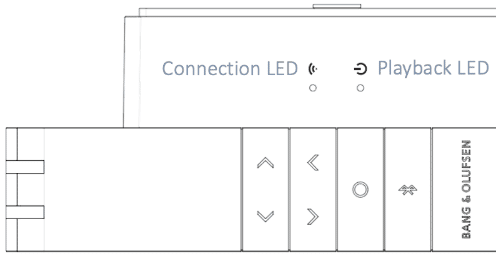
|
ตัวบ่งชี้การเชื่อมต่อ |
ตัวแสดงการเล่น |
การทำงาน |
|
สีขาวนิ่ง |
|
เชื่อมต่อพร้อมใช้งาน |
|
|
สีขาวนิ่ง |
กำลังเล่น |
|
สีขาวกระพริบ |
สีขาวกระพริบ |
กำลังบูต |
|
สีฟ้านิ่ง |
|
ยังไม่ได้เชื่อมต่อ พร้อมสำหรับการตั้งค่าครั้งแรก |
|
สีฟ้ากระพริบ |
|
เปิดใช้งานการจับคู่บลูทูธ |
|
สีส้มนิ่ง |
|
ความแรงของสัญญาณในการเชื่อมต่อ Wi-Fi ปานกลาง |
|
สีส้มนิ่ง |
|
พร้อมสำหรับการตั้งค่าเครือข่าย |
|
สีส้มกระพริบ |
|
กำลังเชื่อมต่อกับเครือข่าย |
|
สีแดงกระพริบ |
สีแดงกระพริบ |
กำลังอัปเดตซอฟต์แวร์ |
|
สีแดงนิ่ง |
|
ความแรงของสัญญาณในการเชื่อมต่อ Wi-Fi ต่ำ |
|
สีแดงนิ่ง |
สีแดงนิ่ง |
มีข้อผิดพลาด |
|
สีแดงกระพริบ (ครั้งเดียว) |
สีแดงกระพริบ (ครั้งเดียว) |
เริ่มการรีเซ็ตเป็นค่าเริ่มต้นแล้ว |
หากคุณมีทีวี LG C9 OLED (หรือรุ่นที่เข้ากันได้ที่ใหม่กว่า) คุณสามารถใช้ Beoremote One เพื่อควบคุมทั้งทีวีและ Beosound Stage ได้อย่างเต็มที่ สิ่งนี้ช่วยให้คุณได้รับประสบการณ์ Bang & Olufsen เต็มรูปแบบรวมถึง MyButtons การเข้าถึงโดยตรงไปยังโหมดเสียง ทีวีและแหล่งกำเนิดเสียง
สำหรับการติดตั้ง คุณจะต้อง
- เชื่อมต่อสาย LAN จาก Beosound Stage ไปยังหน้าจอ LG TV เพื่อการสื่อสารและการควบคุม
- ต่อสาย HDMI จาก Beosound Stage ไปยังอินพุต HDMI eARC ในหน้าจอทีวี สาย HDMI รวมอยู่ในกล่องอุปกรณ์เสริมของ Beosound Stage
- เชื่อมอุปกรณ์มือถือของคุณเพื่อเข้าถึงแอป Bang & Olufsen
ขั้นตอนการติดตั้ง
- ดำเนินการตั้งค่าหน้าจอ LG เป็นครั้งแรก ตรวจสอบให้แน่ใจว่าทีวีเชื่อมต่อกับเครือข่ายของคุณ
- ไปที่เมนูการเชื่อมต่อของทีวี จากนั้นค้นหาการตั้งค่าอุปกรณ์ HDMI และปิดใช้งาน “การตรวจจับอุปกรณ์อัตโนมัติ” เพื่อให้ Beoremote One ควบคุมอุปกรณ์ที่เชื่อมต่อ HDMI ของคุณกับ Beosound Stage
- ตอนนี้คุณพร้อมที่จะตั้งค่า Beosound Stage บนอุปกรณ์มือถือของคุณแล้ว เปิดแอป Bang & Olufsen และเพิ่ม Beosound Stage เป็นผลิตภัณฑ์ใหม่ ดำเนินการตั้งค่าในครั้งแรก ซึ่งจะแนะนำคุณตลอดการติดตั้งทางกายภาพ สายเคเบิล HDMI และการเชื่อมต่อเครือข่าย
- เชื่อมต่อสาย LAN ระหว่าง Beosound Stage (ทำเครื่องหมายว่าเป็นอินพุต Ethernet TV) และทีวี (ทำเครื่องหมายด้วย LAN)
- ไปที่ TV LG content store ติดตั้งและเปิดแอป Bang & Olufsen บนทีวีของคุณ ทำตามคำแนะนำบนหน้าจอ ระบบจะขอให้คุณรีสตาร์ททีวี เปิดเครื่องด้วยรีโมท LG
- ตั้งค่า Beosound Stage และ Beoremote One ในโหมดจับคู่เพื่อให้เชื่อมต่อกันได้
Beosound Stage: กดค้าง (1.5 วินาที) บนปุ่ม Bluetooth เพื่อเปิดสำหรับการจับคู่
Beoremote One: กด ‘List’ – ‘Settings’ – ‘Pairing’ – ‘Pair’
หาก Beoremote One ของคุณเป็นสินค้าใหม่ คุณจะต้องเลือกภาษาก่อน จากนั้นภาษานั้นจะเข้าสู่โหมดจับคู่โดยอัตโนมัติ
- เสร็จแล้ว! ตอนนี้คุณพร้อมที่จะควบคุม Beosound Stage และ LG C9 หรือทีวี OLED รุ่นใหม่กว่าด้วย Beoremote One
หมายเหตุ หากคุณต้องการเชื่อมต่อ Beosound Stage ของคุณกับทีวีเครื่องอื่นในอนาคต คุณจะต้องรีเซ็ต Beosound Stage ของคุณเป็นค่าเริ่มต้น
การติดตั้งการอัปเดตซอฟต์แวร์ล่าสุดช่วยให้แน่ใจว่าคุณมีคุณสมบัติทั้งหมดที่มีให้สำหรับ Beosound Stage ของคุณ
หากต้องการเรียนรู้วิธีอัปเดตเวอร์ชันซอฟต์แวร์ โปรดอ่านบทความอัปเดตซอฟต์แวร์ของเรา ที่นี่
สามารถติดตั้ง Beosound Stage บนผนังได้ (มีอุปกรณ์ยึดผนังให้มาในชุด) หรือวางบนโต๊ะ/ชั้นวางของ
คู่มือการติดตั้ง การติดตั้ง Beosound Stage ของคุณบนผนัง
คู่มือการติดตั้ง การวาง Beosound Stage ของคุณบนโต๊ะ/ชั้นวางของ



